サポート >AIホームゲートウェイがインターネットに接続できない
FAQ AIホームゲートウェイがインターネットに接続できない
ここでは、AIホームゲートウェイ接続時に、利用できない場合の対処方法についてご案内しています。
以下の手順に沿って対処方法をご確認ください。
現在の状況をご選択ください。
以下の手順に沿って対処方法をご確認ください。
現在の状況をご選択ください。
- モバイルネットワーク接続で利用できない 開く
-
-
下記の設定・ランプ状態をご確認ください。
- ※動画内のアプリのご説明は、撮影時のものとなります。あらかじめご了承ください。
STEP1. 初期設定実施確認
AIホームゲートウェイのご利用にあたり、AIホームゲートウェイの初期設定が必要となります。
初期設定が完了していない場合は、下記動画を参考に初期設定をおこなってください。
下記画面のようにスマートフォンがAIホームゲートウェイと接続できたら、STEP2 にお進みください。
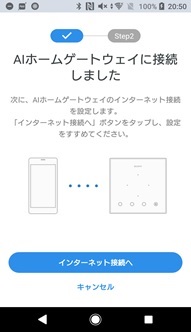
STEP2. アプリケーションでのAPN設定
(1)「モバイルネットワーク」を選択してください。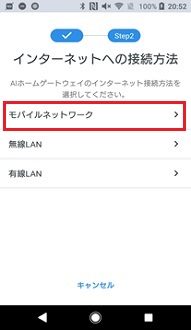
(2)SIMカードが挿入されていれば「次へ」を選択してください。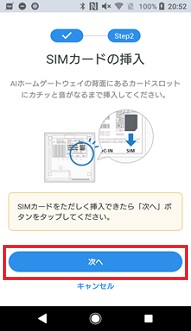
(3)ご契約のSIM情報を選択後、「確定」を押してください。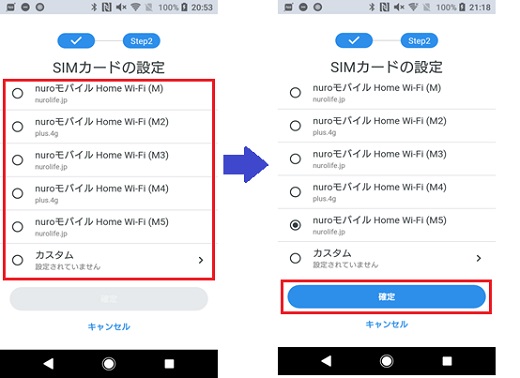
(4)AIホームゲートウェイに反映されるまでに 2 分程度かかります。完了後、STEP4 に進んでください。
- ※APN設定が失敗してしまう場合は、STEP3 に進んでください。
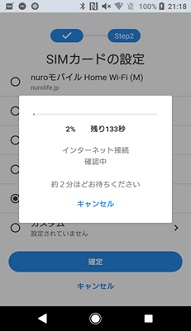
STEP3. 管理画面でのAPN設定
STEP2でアプリケーションでのAPN設定が失敗する場合は、下記を参照して管理画面でのAPN設定をおこなってください。
特にnuroモバイル Home Wi-Fi(M2)/ nuroモバイル Home Wi-Fi(M4)/ 他社提供SIMをご利用時は、下記ページを参考に管理画面にて設定をおこなってください。
APNの設定方法について知りたい
APN設定完了後もインターネット接続ができない場合、AIホームゲートウェイに挿入しているSIMカードに不具合がある可能性がありますので、SIMカード提供会社へご連絡ください。
MANOMAでSIMカードをご契約されているお客さまは、STEP4 へお進みください。
STEP4. NETランプ状態を確認
緑点灯の場合、インターネットに接続できてます。赤色点灯・無灯の場合は、STEP5 へお進みください。
ランプの種類 ランプの色 本機の状態 NET 緑色に点灯 モバイルネットワークに接続されています 赤色に点滅 次のエラー状態をあらわします - モバイルネットワークが圏外です
- APN設定が正しくありません
-
サポートされていないSIMカードが挿入されています
無灯 SIMカードが挿入されていません
→STEP5. > NETランプが赤色に点滅している場合 へお進みください
STEP5. 再起動 / SIMカード抜き差し
NETランプが赤色に点滅している場合
- 選択したSIMカード種別(APN情報)が正しいか確認してください
- モバイル電波を受けやすい場所へ移動してください
NETランプが無灯の場合
- 電源アダプタを抜き、AIホームゲートウェイ(本体)からSIMカードを抜いてください。
- ※ピンセットやボールペンなどでSIMカードスロットを破損させることがあるため、ご注意ください。
- ※
- 再度SIMカードを入れ直し、電源アダプタをAIホームゲートウェイ(本体)に挿入し 5 分程お待ちください。
- (AIホームゲートウェイ底面枠の)通知ランプが白→青→黄に変化すれば起動完了です。
STEP6. お問い合わせ
STEP5 までを実施しても状況が改善されない場合には、下記へお問い合わせください。
- MANOMA解決サポート加入済の方 開く
-
-
MANOMA解決サポート窓口へご連絡ください。専用ダイヤルは マイページ にてご確認いただけます。
-
MANOMA解決サポート窓口へご連絡ください。専用ダイヤルは マイページ にてご確認いただけます。
- MANOMA解決サポート未加入の方 開く
-
-
MANOMA お問い合わせフォーム(入力)
MANOMA お問い合わせフォームへご連絡いただく際に、下記をコピーしていただき、本文にご入力の上()内よりランプ状態を選択し、お問い合わせください。
-------------------------------
■AIホームゲートウェイのランプ状態- CLOUD:( 緑色で点灯 / 緑色に点滅(2 秒間隔)/ 赤色に点滅(2 秒間隔)/ 青色に点滅 / 白色に点滅 / 赤色に点灯 )
- NET:( 緑色で点灯 / 赤色に点灯 / 赤色に点滅(2 秒間隔) / 無灯 )
- 5G:( 緑色で点灯 / 赤色に点灯 / 無灯 )
- 2.4G:( 緑色で点灯 / 赤色に点灯 / 無灯 )
- LAN:( 緑色で点灯 / 赤色に点灯 / 無灯 )
- WAN:( 緑色で点灯 / 赤色に点滅 / 赤色に点滅(2 秒間隔) / 無灯 )
- (モバイルネットワーク / 無線LAN / 有線LAN)
- (M / M2 / M3 / M4 / M5)
-
MANOMA お問い合わせフォーム(入力)
- ※
-
下記の設定・ランプ状態をご確認ください。
- 無線LAN接続で利用できない 開く
-
-
- ※動画内のアプリのご説明は、撮影時のものとなります。あらかじめご了承ください。
STEP1. ご自宅のルーターがWi-Fi接続でのインターネット閲覧が可能か確認
ご利用のスマートフォンをご自宅のWi-FiルーターでWi-Fi接続し、インターネットの閲覧ができるかご確認ください。
- インターネット閲覧可能:STEP2 へお進みください。
- インターネット閲覧不可:無線接続元ルーターに不具合がある可能性があります。お手数ですが、ルーター提供会社へお問い合わせください。
STEP2. 2.4Gもしくは、5Gランプ状態を確認
MANOMAアプリにてAIホームゲートウェイのネットワーク設定後、2.4G、もしくは5Gランプが赤点滅になっている場合は、周辺の電波環境と別のアクセスポイントの台数によっては接続完了に 10 分程度時間がかかる場合もありますので、しばらくお待ちください。
ランプの種類 ランプの色 本機の状態 5G 緑色に点灯 無線LANの5 GHz帯にデバイスが接続されています 赤色に点滅 Wi-Fiアクセスポイントを検出中の状態をあらわします 無灯 無線LANの5 GHz帯にデバイスが未接続です 2.4G 緑色に点灯 無線LANの5 GHz帯にデバイスが接続されています 赤色に点滅 Wi-Fiアクセスポイントを検出中の状態をあらわします 無灯 無線LANの2.4 GHz帯にデバイスが未接続です
STEP3. AIホームゲートウェイのネットワーク接続再設定
下記動画を参考に、AIホームゲートウェイ初期設定をおこなってください。
【注意点】
AIホームゲートウェイの無線LAN接続設定時に、接続先のアクセスポイントが別の部屋 / 階にある場合は、念のため同じ部屋でセットアップを実施してください。
STEP4. AIホームゲートウェイのリセット
STEP3までを実施しても接続されない場合は、下記の手順でリセット後、再度接続をお試しください。
【リセット手順】- AIホームゲートウェイ本体からSIMカードを抜く
- Web GUIもしくはRESETボタンを 5 秒以上長押しし、ファクトリーリセットを実行
- リセットが完了後、電源が入っている状態でSIMカードを挿入する
- AIホームゲートウェイに接続し、端末でWebブラウジングできるかを確認する
- Alexa / 開閉センサーを設定している場合は再設定する
- ※ファクトリーリセット後はAmazon Alexa及び開閉センサーの再設定が必要です。
設定方法については下記をご参照ください。
【Amazon Alexaの設定】
AIホームゲートウェイ設定動画の後半で、Amazon Alexaの設定についてご案内しています。
(Alexaの設定説明 2:42~)
【開閉センサーの設定】
STEP5. お問い合わせ
STEP4までを実施しても接続できない場合には、下記へお問い合わせください。
- MANOMA解決サポート加入済の方 開く
-
-
MANOMA解決サポート窓口へご連絡ください。専用ダイヤルは マイページ にてご確認いただけます。
-
MANOMA解決サポート窓口へご連絡ください。専用ダイヤルは マイページ にてご確認いただけます。
- MANOMA解決サポート未加入の方 開く
-
-
MANOMA お問い合わせフォーム(入力)
MANOMA お問い合わせフォームへご連絡いただく際に、下記をコピーしていただき、本文にご入力の上()内よりランプ状態を選択し、お問い合わせください。
-------------------------------
■AIホームゲートウェイのランプ状態- CLOUD:( 緑色で点灯 / 緑色に点滅(2 秒間隔)/ 赤色に点滅(2 秒間隔)/ 青色に点滅 / 白色に点滅 / 赤色に点灯 )
- NET:( 緑色で点灯 / 赤色に点灯 / 赤色に点滅(2 秒間隔) / 無灯 )
- 5G:( 緑色で点灯 / 赤色に点灯 / 無灯 )
- 2.4G:( 緑色で点灯 / 赤色に点灯 / 無灯 )
- LAN:( 緑色で点灯 / 赤色に点灯 / 無灯 )
- WAN:( 緑色で点灯 / 赤色に点滅 / 赤色に点滅(2 秒間隔) / 無灯 )
-
MANOMA お問い合わせフォーム(入力)
- ※
-
- 有線LAN接続で利用できない 開く
-
-
- ※動画内のアプリのご説明は、撮影時のものとなります。あらかじめご了承ください。
STEP1. ご自宅のルーターがWi-Fi接続でのインターネット閲覧が可能か確認
ご利用のスマートフォンをご自宅のWi-FiルーターでWi-Fi接続し、インターネットの閲覧ができるかご確認ください。
- インターネット閲覧可能:STEP2 へお進みください。
- インターネット閲覧不可:有線接続元ルーターに不具合がある可能性があります。お手数をおかけしますが、ルーター提供会社へお問い合わせください。
STEP2. AIホームゲートウェイの設定確認
下記動画を参考に、AIホームゲートウェイ初期設定をおこなってください。
【注意点】
AIホームゲートウェイの無線LAN接続設定時に接続先のアクセスポイントが別の部屋 / 階にある場合は、念のため同じ部屋でセットアップを実施してください。
STEP3. AIホームゲートウェイのリセット
STEP2までを実施しても接続されない場合は、下記の手順でリセット後、再度接続をお試しください。
【リセット手順】
- AIホームゲートウェイ本体からSIMカードを抜く
- Web GUIもしくはRESETボタンを 5 秒以上長押しし、ファクトリーリセットを実行
- リセットが完了後、電源が入っている状態でSIMカードを挿入する
- AIホームゲートウェイに接続し、端末でWebブラウジングできるかを確認する
- Alexa / 開閉センサーを設定している場合は再設定する
- ※ファクトリーリセット後はAmazon Alexa及び開閉センサーの再設定が必要です。
設定方法については下記をご参照ください。
【Amazon Alexaの設定】
AIホームゲートウェイ設定動画の後半で、Amazon Alexaの設定についてご案内しています。
(Alexaの設定説明 2:58~)
【開閉センサーの設定】
STEP4. お問い合わせ
STEP3までを実施しても接続できない場合には、下記へお問い合わせください。
- MANOMA解決サポート加入済の方 開く
-
-
MANOMA解決サポート窓口へご連絡ください。専用ダイヤルは マイページ にてご確認いただけます。
-
MANOMA解決サポート窓口へご連絡ください。専用ダイヤルは マイページ にてご確認いただけます。
- MANOMA解決サポート未加入の方 開く
-
-
MANOMA お問い合わせフォーム(入力)
MANOMA お問い合わせフォームへご連絡いただく際に、下記をコピーしていただき、本文にご入力の上()内よりランプ状態を選択し、お問い合わせください。
-------------------------------
■AIホームゲートウェイのランプ状態- CLOUD:( 緑色で点灯 / 緑色に点滅(2 秒間隔)/ 赤色に点滅(2 秒間隔)/ 青色に点滅 /白色に点滅 / 赤色に点灯 )
- NET:( 緑色で点灯 / 赤色に点灯 / 赤色に点滅(2 秒間隔) / 無灯 )
- 5G:( 緑色で点灯 / 赤色に点灯 / 無灯 )
- 2.4G:( 緑色で点灯 / 赤色に点灯 / 無灯 )
- LAN:( 緑色で点灯 / 赤色に点灯 / 無灯 )
- WAN:( 緑色で点灯 / 赤色に点滅 / 赤色に点滅(2 秒間隔) / 無灯 )
-
MANOMA お問い合わせフォーム(入力)
- ※
-
お役に立ちましたか?
